 用于在三维设计模型中的任意曲面上放置单元或 RPC。该工具将自动计算 Z 方向的最上面的曲面,并以正确的高度放置项。该工具能够按随机间距和放置特征从定义的单元、模型或 RPC 库中随机选择项。因此,该工具特别适合在三维场景中快速放置树木和枝叶。
用于在三维设计模型中的任意曲面上放置单元或 RPC。该工具将自动计算 Z 方向的最上面的曲面,并以正确的高度放置项。该工具能够按随机间距和放置特征从定义的单元、模型或 RPC 库中随机选择项。因此,该工具特别适合在三维场景中快速放置树木和枝叶。
您可以通过以下方式访问此工具:
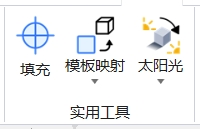
- 功能区:
- 工具箱:填充
该工具提供以下操作模式:
- 填充单个 — 在曲面上放置单个项。
- 沿路径填充 — 沿路径放置一组项。
- 在区域中填充 — 使用一组项填充区域。
根据您选择图标的不同,工具设置窗口的名称也会有所不同。例如,如果您单击“沿路径填充”图标,则窗口名更改为“沿路径填充”。
图 1. 选择“填充单个”图标时的填充工具
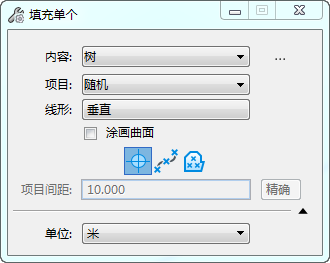
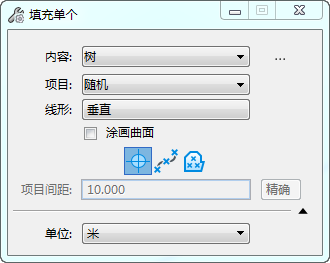
图 2. 选择“沿路径填充”图标时的填充工具
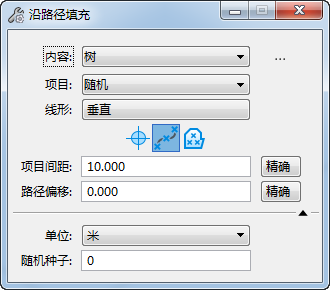
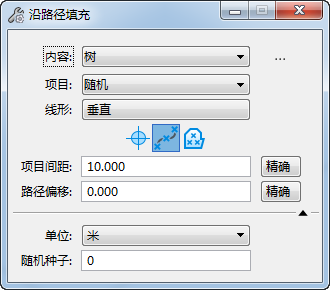
图 3. 选择“在区域中填充”图标时的填充工具
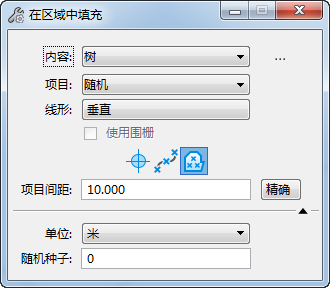
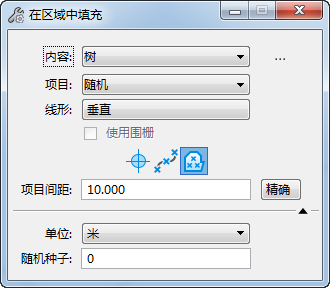
- 内容
- 列出要放置的一组项。
- 浏览内容
- 打开填充内容对话框,您可以在其中创建并维护多个项集以供该工具使用。

- 项
- 列出所选内容集中的所有项。您可从此列表中选择单个项。如果选择“随机”,则将随机从放置集中选择项。
- 对齐
- 设置项的对齐方式。如果设置为“垂直”,则项与 Z 轴对齐。如果设置为“曲面法线”,则项基于与曲面接触的点处的曲面法线定向。例如,放置人或树时可以选择“垂直”,放置车辆时可以选择“曲面法线”。
- 涂画曲面
- 您可以使用各个项来涂画曲面。此操作与“流曲线”工具类似,系统将沿光标在视图中的移动路径放置一组项。
- 填充单个
- 在曲面上放置单个项。

- 沿路径填充
- 沿路径放置一组项。

- 在区域中填充
- 使用一组项填充区域。

- 项间距
- 确定放置的连续项之间的间距。例如,如果项间距设置为 15 且扩展工具设置中的“单位”设置为米,则将光标从上一个项放置点移动 15 米之后,系统将放置另一个项。使用此设置旁边的“精确”按钮,您可以根据使用距离的百分比来改变这些项之间的间距。
- 路径偏移
- (仅当选择“沿路径填充”图标时才可用)按一定的路径偏移放置项。使用此设置旁边的“精确”按钮,此值可根据指定的百分比随机变化。
- 单位
- 指定要使用的距离单位。缺省情况下,此单位与设计文件工作单位相同。
- 随机种子
- (仅当选择“沿路径填充”图标或“在区域中填充”图标时才可用)基于不同的随机数基重新生成显示和选择的项。这可以提供各种选择项和所用距离的不同变化。
CIVVIS POPULATE INREGION ONPATH SINGLE